
Мультизагрузочный DVD&USB диск системного администратора, базируется на загрузчике IsoLinux/SysLinux v.3.86. Диск состоит из нескольких продуктов, обьединённых одной оболочкой с возможностью загрузки c CD/DVD, USB Flash Drive, USB-HDD и обычного HDD. Основное предназначение - подготовка к установке ОС, восстановление данных, реанимация компа, очистка ОС от вирусов (троянов).
Системные требования:
Компьютер с 128Mb RAM и выше, CD/DVD привод или USB интерфейс
Изменения версии v.1.6.2 P1:
1. Устранена проблема загрузки с компакт-диска Linux-версии ATIH-2010 (для флешки проблемы не было), для полной совместимости возвращена старая схема - прога + папка с агентом. Теоретически, можно в любой момент поменять агента (им выступает ATIH-2010) на более "навороченный" вариант - AB&RW, скопировав с заменой файлы из папки boot\syslinux\ABRW\ в папку агента Recovery Manager.
2. Устранена неправильная загрузка из меню grub4dos Linux-CD Parted Magic.
3. Поправлена нумерация в подменю Акронисов.
4. Изменена схема загрузки Win7PE так, чтобы она не пересекалась со стандартной (переименован BCD->BPE, и подправлен загрузчик W7PE.BIN.
5. Изменен в Win7PE вызов пункта меню "Справочники". Как оказалось, проводник ERD, ранее использовавшийся для этой цели, не поддерживает системных ассоциаций. Xplorer2 справляется с этим лучше. Теперь все файлы можно просмотреть по нажатию "Enter" (*.html - только после запуска Оперы).
В DVD-версию вошли:
01. USB-driver PLOP v.5.11-2
02. SV-Micro-PE (@SV2004) Plus Pack 2k10
03. RusLive (@NIKZZZZ) Special Edition 2k10
04. Win7Live (@Xemom1) Special Edition 2k10
05. Parted Magic 5.10 /Linux Live-CD/
06. DOS-версия Hiren's Boot CD 13.1 by lexapass (rus)
07. Linux-версия Acronis Disk Director Suite v.10.2288 (eng)
08. Linux-версия Acronis Disk Director Home v.11.2121 (rus)
08. Linux-версия Acronis True Image Enterprise Server v.9.7.8398 (rus)
10. Linux-версия Acronis True Image Home Plus Pack 2010 v.13.0.7160 (rus)
11. Linux-версия Acronis B&RW v.10.0.12497 (rus)
12. Easeus Partition Manager Server v.7.0.1 (eng)
13. Paragon "Домашний Эксперт 2009" /Hard Disk Manager/ 9.00.009.8667 (rus)
14. R-Studio Emergency v.5.1.455 (eng)
15. и много чего ещё...
Как создать загрузочный диск CD/DVD или USB-Flash/USB-HDD
1. Для CD/DVD вам понадобится программа для записи образов - например, Nero Burning Rom. Запустить программу, Рекордер->Записать образ. Обязательно проверьте наличие галочки на "финализировать диск" и метод записи: Disc-at-once, диск с другими настройками записи загружаться не будет!
Можно также воспользоваться другими программами, позволяющими записывать образы (например, UltraIso, Alcohol 120, ...).
1.1 Для того, чтобы без проблем записать CD-образ в Nero, обязательно поставить "галочку" в Файл->Опции->Экспертные свойства->Разрешить генерацию короткого Lead-Out!, иначе может не поместиться на болванку!
2. Для USB Flash Drive порядок установки такой:
Вариант 1, базовый:
2.1 Флешку необходимо предварительно отформатировать (Внимание! Все данные на флешке будут уничтожены) с помощью HP USB Disk Storage Format Tool. Это нужно для того, чтобы флешка воспринималась компом как USB-HDD, с которого возможна загрузка операционной системы. Если флешка/винт уже использовались как загрузочные, данный пункт можно пропустить.
2.2 С помощью WinRar, 7-zip, UltraISO, или даже FAR или Total Commander распаковываем содержимое образа на флешку/USB-HDD.
2.3 Необходимо сделать флешку загрузочной. Заходим в папку boot/syslinux на флеш-накопителе и запускаем makeboot.bat Этот командный файл позволит сделать накопитель загружаемым. Обратите внимание на то, что makeboot.bat нужно запустить именно с флеш-накопителя (он сам определяет по этому букву устройства).
Под Windows Vista и W7 запускать батник обязательно с правами администратора! После отработки батника ваша флешка готова к работе.
Вариант 2: Используем для форматирования флешки утилиту RMPrepUSB (есть в образе по пути PePrograms\Flash-Utilites\RMPrepUSB\ или из меню P2Start.exе "Программы 2k10\USB-Flash утилиты". Утилита форматирует флешку с более правильной геометрией (выбираем настройки для Syslinux, загрузчик - в папке Boot/syslinux). После отработки достаточно выполнить п.2.2 (загрузчик на флешку может добавить сама утилита). Добавлю, что после этого варианта форматирования стала возможной загрузка не только из HDD-раздела загрузочного меню Bios , но и из USB.
Вариант 3: Для форматирования также можно воспользоваться утилитой BootICE (PePrograms\Flash-Utilites\BootICE)... А потом - п.2.2 (загрузчик утилита может создать сама - только указать SysLinux, загрузчик - в папке Boot/syslinux).
Вариант 4: Используем FBInstTool (Programs-2k10\Flash-Utilites\FBInstTool или в меню, в разделе USB-Flash утилит). Утилита для нестандартного форматирования флешек, создает структуру специального вида (USB-HDD + USB-Zip). Выбрать флешку (ориентируемся на размер!), отметить в опциях форматирования: -force -fat32 -zip -align -unit-size (8), отформатировать. Извлечь флешку и подключить заново, дальше - с п.2.2.
Автор рекомендует вариант 1 (флешка максимально совместима не только с PC, но и другими бытовыми устройствами). Например, если вы периодически используете флешку как носитель видео-фалов для просмотра на бытовом DVD-плеере, это самый хороший вариант. Для исключительного использования на PC хорош вариант 3 (флешка максимально имитирует HDD-накопитель, загружается на бОльшем количестве персоналок, но завешивает бытовые DVD-плеера.
3. Установка на USB-HDD/HDD:
3.1. Винт нужно отформатировать любой программой по разбивке HDD, создать первичный загрузочный раздел подходящего размера (730Мб - ...). Файловую систему нужно обязательно выбрать FAT32.
3.2 С помощью WinRar, UltraISO или даже FAR / Total Commander распаковываем содержимое образа на HDD.
3.3 Заходим в папку boot/syslinux и запускаем makeboot.bat. Этот командный файл позволит сделать накопитель загружаемым. Обратите внимание на то, что makeboot.bat нужно запустить именно с диска (он сам определяет по этому букву устройства). Подключение загрузчика для HDD осуществляется во втором заходе makeboot.bat (в первом - только флешки).
Нюансы работы сборки на HDD (USB-Hdd).
При загрузке сборок на ядре ХР (SV-Micro, Ruslive) HDD со сборкой становится диском С:\. Соответственно, диск с виндой "смещается" по букве (обычно D:\). Таким образом, программы, работающие с реестром "целевой" винды, могут указывать на несоответствие (отсутствие) программ и путей. К примеру, у вас в автозагрузке есть антивирус NOD32. Запись в реестре для запуска выглядит как
C:\Program Files\ESET\NOD32\egui.exe
Но, поскольку на диске С:\ под сборкой его нет, программа AutoRuns покажет, что файл недоступен. Ничего страшного в этом нет, просто не нужно править или удалять такие записи в реестре.
Сборка на 7-ке такой проблемы лишена, в ней диски подкючаются практически в том же порядке, как и в настольной винде.
Под Windows Vista и W7 запускать батник обязательно с правами администратора! После отработки батника ваш винт стал загрузочным (в папке boot/syslinux создался загрузочный файл ldlinux.sys (атрибуты: скрытый/системный).
Возможные ошибки
"syslinux.exe" не является внутренней или внешней командой, исполняемой программой или пакетным Файлом. - появляется при попытке запуска батника под х64 версией Windows. Для правильной отработки нужна 32-разрядная версия (Windows 2000/XP/2003/Vista/W7). Вариант решения - сделать на другом компе или записать образ на болванку, загрузиться с неё и сделать всё из-под LiveXP.
Как загрузиться с данного диска
Для загрузки с CD/DVD или USB-Flash/USB-HDD необходимо при загрузке компьютера выбрать в меню загрузки соответствующий носитель. Это можно сделать либо в BiOS, либо в меню Quick Boot (вызывается в момент инициализации BiOS, обычно по клавишам Esc, F11, F12, F8 - смотрите подсказку или инструкцию). USB-Flash часто в Quick Boot спрятано в подменю HDD (загрузочная флешка воспринимается как загрузочный винт). Если есть несколько вариантов загрузки с флешки (USB-FDD, USB-ZipDrive, USB-HDD) - выбираем USB-HDD.
Структура диска:
1. Папка boot - в сборке 1.6.2 в этой папке находятся: загрузчики syslinux/isolinux и Grub4dos, Linux-версии программ (подпапка Syslinux - свои каталоги - ABRW, ADDH11, ADDS10, ATIEES, EASEUSPM, PHDM09, RStudio), DOS-программы (в папке Syslinux\DOS), ядра сборок SVPE.WIM, RLPE.WIM, W7PE.WIM). В папке boot\WinPE.Cfg находяться командные файлы, стартующие при запуске сборок и меню подвески внешних программ (например, SVPE.bat для SV-Micro и архив с меню сборки - SVPE.7z). Такой вариант позволяет легко настроить сборку "под себя" и загрузить при её запуске необходимые программы.
2. Папка PeDrivers (драйвера для сборки RusLive) и индексатор драйверов (idx2.exe)
3. Папка pmagic - папка загрузочного LiveCD Parted Magic 5.10 (Linux).
4. Папка Programs-2k10 - программы для использования в сборках. Могут также быть подвешены в обычной винде с помощью P2Start.exe (будут добавлены в меню "Пуск" в раздел "Программы 2к10". Обращаю внимание, программы не являются портативными - это самораспаковки с авторегистрацией, поэтому, если у вас уже установлена такая же программа, не используйте её из сборки.
Кроме программ, в папке находятся файлы icons.dll (сборник иконок для программ из сборки) и ShCache.idw - индексный файл для подключения программ в обычной винде с помощью утилиты P2Start.exe (Sh.exe от @NikZZZ).
5. Папка Recovery Manager - агент восстановления Акрониса, он же и Linux-версия Acronis True Image Home Plus Pack 2010 v.13.0.7160 (Russian).
6. Папка Recovery Manager - агент восстановления Акрониса, ghost - линуксовая версия Ghost (есть только в расширенной /DVD/ версии).
Список Windows-программ в версии 1.6.2:
Версии большинства программ - последние из доступных и нормально работающих под РЕ и с удалённым реестром!
О файле:
Активация/рег код: Не требуется
Язык Интерфейса: английский + русский
Год выпуска: 2011
Разработчик: conty9
Формат файла: iso
Платформа/ОС: Windows PE
Размер файла: 1.41 Gb
md5: E6FD7B8F8128DBBD1E3BC136C20C9B26
SHA1: DE18D0921B35FD0036F9DF3BF8E9F4BB560D54E0


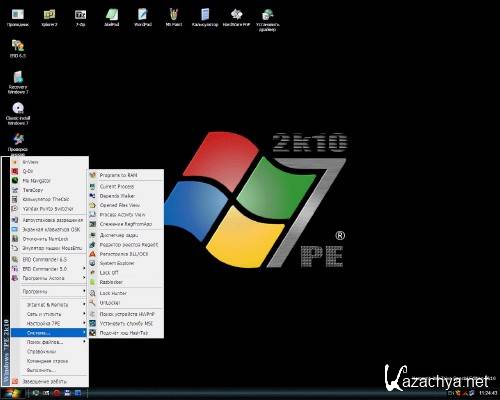
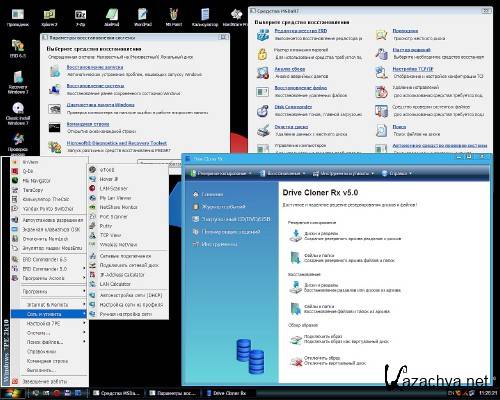
Скачать Мультизагрузочный 2k10 DVD/USB v.1.6.2 P1 (Acronis & Paragon & Hiren's & Windows Live Ram)
Для просмотра скрытого текста необходимо зарегистрироваться или войти на сайт.

 Мультизагрузочный 2k10 DVD/USB v.1.6.2 P1 (Acronis & Paragon & Hiren's & Windows Live Ram)
Мультизагрузочный 2k10 DVD/USB v.1.6.2 P1 (Acronis & Paragon & Hiren's & Windows Live Ram)
